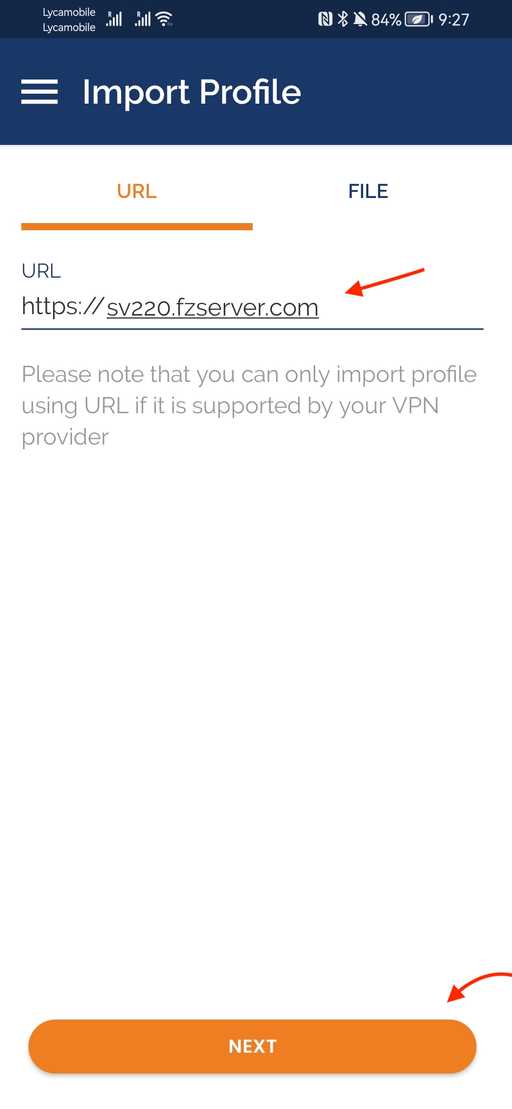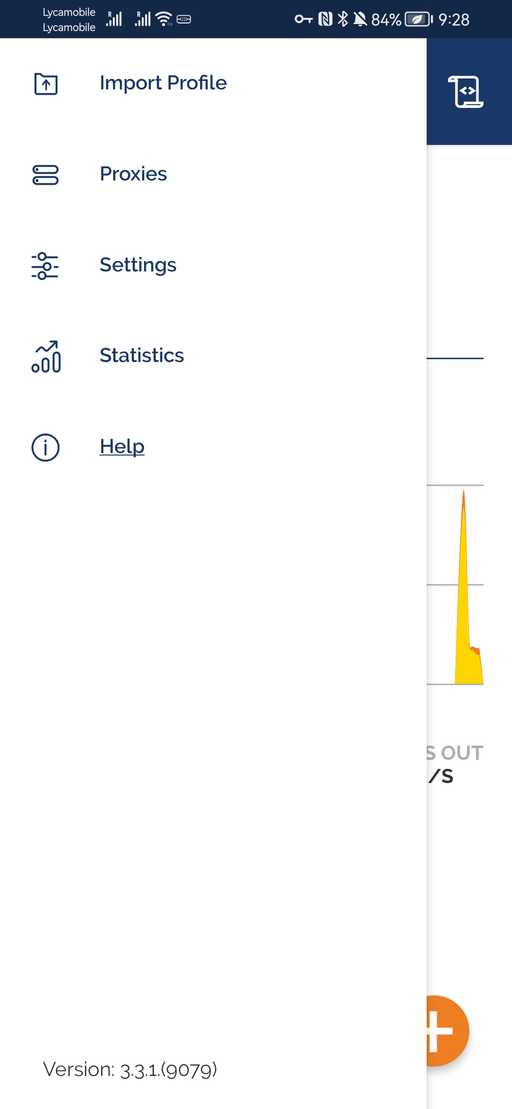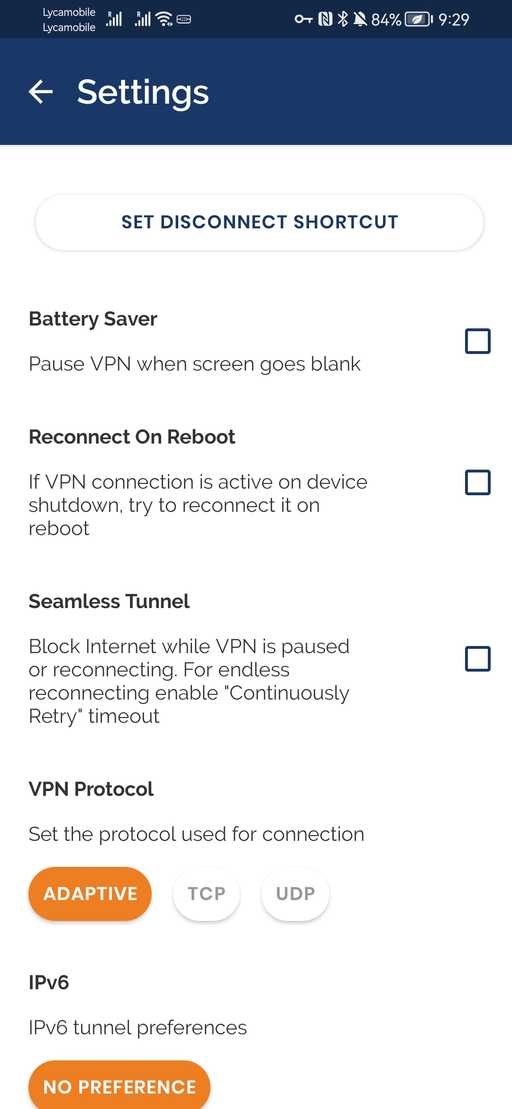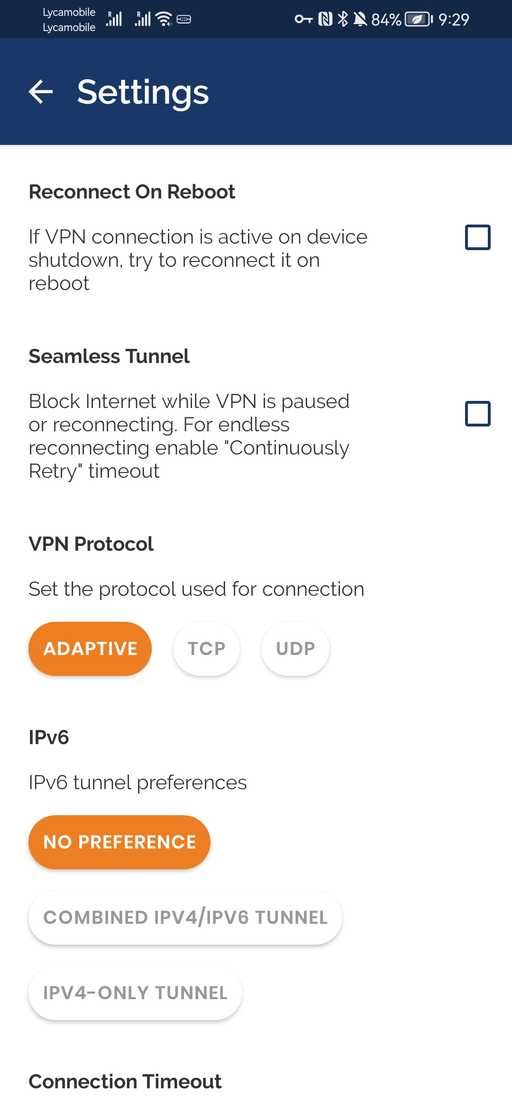URL profilini kullanarak bir android cihazda OpenVPN v3 nasıl kurulur
Bir URL profili kullanarak android cihazınızda OpenVPN v3'ü kurmak için bu adım adım talimatları izleyin.
1. Adım - OpenVPN Connect Uygulamasını Kurun
- android cihazınızda Google Play Store'u açın.
- Arama çubuğuna "OpenVPN Connect" yazarak OpenVPN Connect uygulamasını arayın.
 3. OpenVPN Technologies Inc. tarafından sağlanan uygulamayı bulun ve üzerine tıklayın.
3. OpenVPN Technologies Inc. tarafından sağlanan uygulamayı bulun ve üzerine tıklayın.
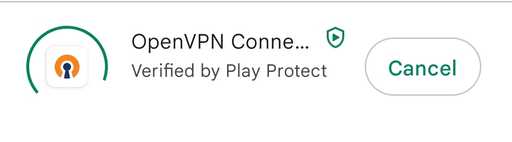 4. Uygulamayı indirip cihazınıza yüklemek için Yükle düğmesine basın.
5. Uygulama yüklendikten sonra, uygulamayı başlatmak için Aç düğmesine basın.
4. Uygulamayı indirip cihazınıza yüklemek için Yükle düğmesine basın.
5. Uygulama yüklendikten sonra, uygulamayı başlatmak için Aç düğmesine basın.
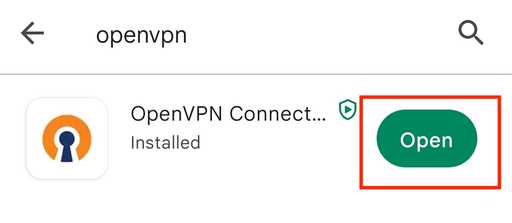
2. Adım - OpenVPN Hizmet Şartlarını Kabul Etme
- Uygulamayı başlattıktan sonra, OpenVPN Hizmet Şartlarını kabul etmeniz istenecektir.
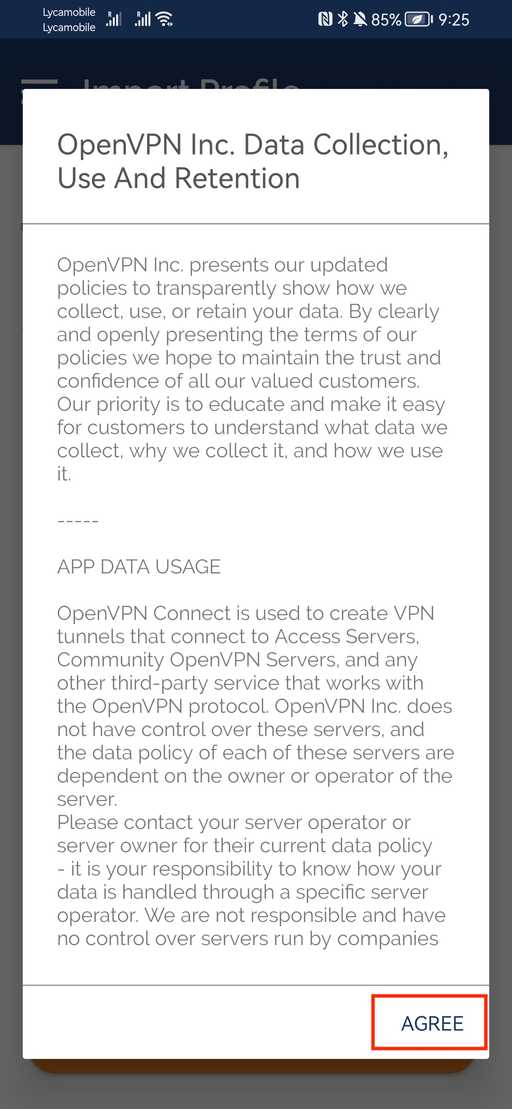 2. Devam etmek için Kabul Ediyorum düğmesini tıklayın.
2. Devam etmek için Kabul Ediyorum düğmesini tıklayın.
3. Adım - OpenVPN profilini içe aktarın
- android cihazınızda OpenVPN Connect uygulamasını başlattığınızda. Ekranın sağ alt köşesinde bulunan + (artı) düğmesine dokunun.
- Uygulamanın ana ekranında URL sekmesine dokunun. Bu, OpenVPN profilinin URL'sini girebileceğiniz yeni bir ekran açacaktır. Bu sekme aynı zamanda varsayılan sekmedir.
- Aldığınız OpenVPN profil URL'sini girin, İçe Aktar düğmesine dokunun.
4. Adım - OpenVPN profilini ekleyin
- Profili içe aktardıktan sonra uygulama, profil adı, sunucu adresi ve diğer bilgiler dahil olmak üzere ayrıntılarını görüntüler.
 2. Doğru olduklarından emin olmak için profil ayrıntılarını inceleyin.
3. Gerekirse VPN kimlik bilgilerinizi (kullanıcı adı ve şifre) sağlayın.
4. Profili OpenVPN Connect uygulamanıza eklemek için Ekle düğmesine dokunun.
2. Doğru olduklarından emin olmak için profil ayrıntılarını inceleyin.
3. Gerekirse VPN kimlik bilgilerinizi (kullanıcı adı ve şifre) sağlayın.
4. Profili OpenVPN Connect uygulamanıza eklemek için Ekle düğmesine dokunun.
Adım 5 - VPN sunucusuna bağlanın
- Profiller sekmesinde yeni eklenen OpenVPN profilini bulun.
- Bağlantı sürecini başlatmak için profile dokunun.
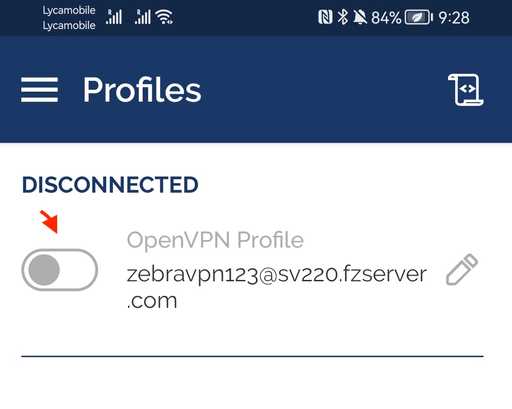 3. İstenirse VPN kimlik bilgilerinizi (kullanıcı adı ve parola) girin ve Tamam'a dokunun.
3. İstenirse VPN kimlik bilgilerinizi (kullanıcı adı ve parola) girin ve Tamam'a dokunun.
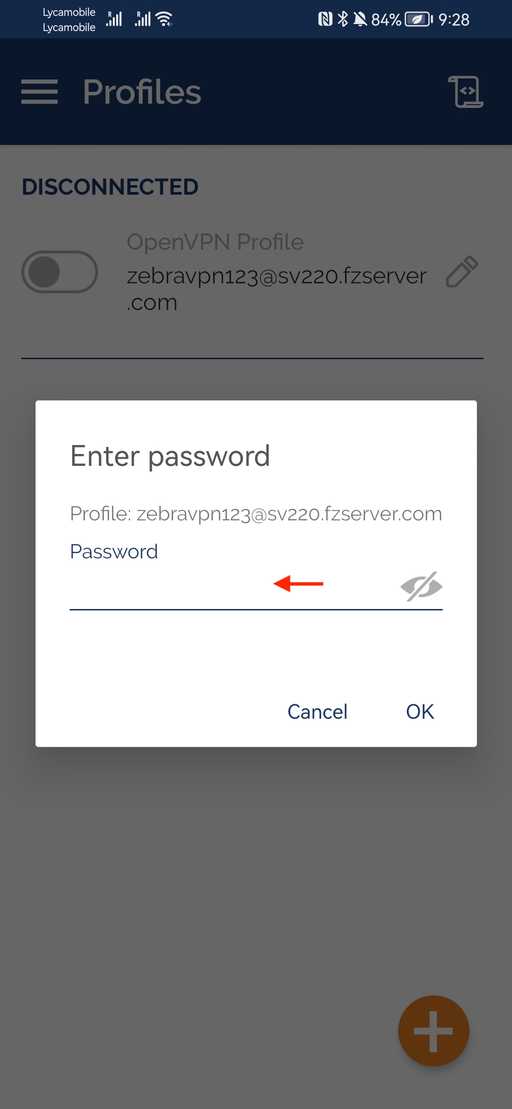
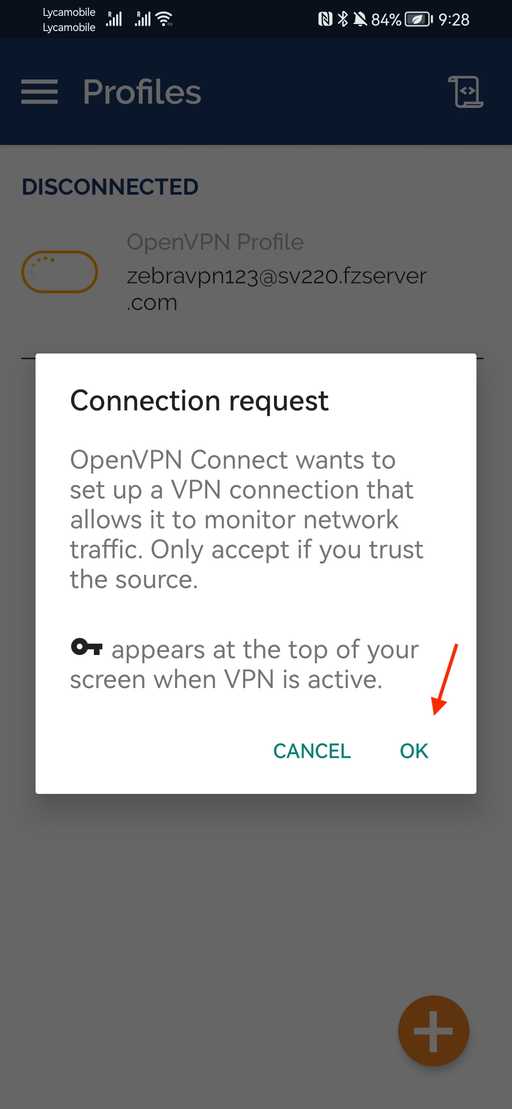 4. Uygulama, VPN sunucusuyla bir bağlantı kurmalıdır ve uygulamada bir "Bağlandı" durumu göreceksiniz.
4. Uygulama, VPN sunucusuyla bir bağlantı kurmalıdır ve uygulamada bir "Bağlandı" durumu göreceksiniz.
Adım 6 - VPN bağlantısını doğrulayın
- VPN'e bağlıyken OpenVPN Connect uygulamasında İstatistikler sekmesine dokunun.

- VPN'nin düzgün çalıştığından emin olmak için alınan ve gönderilen verileri kontrol edin.
Tebrikler! Bir URL profili kullanarak android cihazınızda OpenVPN v3'ü başarıyla kurdunuz. Artık VPN bağlantınızla internette güvenli ve gizli bir şekilde gezinebilirsiniz. Bağlantıyı kesmek için Profiller sekmesinde profile dokunun ve Bağlantıyı Kes'e basın.
TCP ve UDP arasında geçiş yapma
android için OpenVPN Connect, hem TCP hem de UDP protokollerini destekler. Uygulama varsayılan olarak UDP kullanır. TCP'ye geçmek için şu adımları izleyin:
- Profiller sekmesinde profile dokunun.
- Sağ üst köşedeki Ayarlar düğmesine dokunun.
- Protokol açılır menüsüne dokunun ve TCP'yi seçin. Kullanılabilir üç seçenek vardır: TCP, UDP ve Adaptive.
- Değişiklikleri kaydetmek için Bitti'ye dokunun.
Artık TCP protokolünü kullanarak VPN sunucusuna bağlanabilirsiniz. UDP'ye geri dönmek için bu adımları tekrarlamanız ve Protokol açılır menüsünden UDP'yi seçmeniz yeterlidir.
TCP (Transmission Control Protocol), iki uç nokta arasında verilerin güvenilir ve sıralı bir şekilde iletilmesini sağlayan güvenilir, bağlantı yönelimli bir protokoldür. UDP'den (Kullanıcı Datagram Protokolü) daha yavaş ama daha güvenilirdir. UDP, garantili veri teslimi sağlamayan bağlantısız bir protokoldür, ancak TCP'den daha hızlıdır. Uyarlanabilir protokol, ağ koşullarına bağlı olarak TCP ve UDP arasında otomatik olarak geçiş yapar.
Diğer ayarlar
Yeniden Başlatıldığında Yeniden Bağlan: Cihazınızı yeniden başlattıktan sonra uygulamanın otomatik olarak VPN sunucusuna yeniden bağlanmasını istiyorsanız, Ayarlar sekmesindeki Yeniden Başlatıldığında Yeniden Bağlan seçeneğini etkinleştirin.
Kusursuz Tünel: Bu ayar, VPN bağlantısı kesikken interneti engellemek için etkinleştirilebilir. Bu ayarı etkinleştirmek için Profiller sekmesinde profile ve sağ üst köşedeki Ayarlar düğmesine dokunun. Kesintisiz Tünel seçeneğini işaretleyin ve Bitti'ye dokunun.